Kuidas ühendada kontroller klaviatuuriga
Miscellanea / / February 14, 2022

Kui ühendate kontrolleri arvutiga, tuvastatakse see automaatselt. Samuti konfigureerib ja tuvastab nupud Windows 10, nii et see ei nõua klahvide uuesti vastendamist. Mõnikord ei pruugi see konfiguratsioon mõne mängu puhul töötada. Seetõttu saate kontrolleri klaviatuurile määramiseks kasutada seadet Controller to Keyboard Mapper. See artikkel aitab teil ühendada kontrolleri klaviatuuriga.

Sisu
- Kuidas ühendada kontroller klaviatuuriga
- 1. meetod: Steami kaudu
- 2. meetod: kasutage rakendust AntiMicro
Kuidas ühendada kontroller klaviatuuriga
Iga kontrolleri klahvi funktsiooni leiate mängu seadetest. Paljudele mängijatele meeldib mängida klaviatuuri juhtnuppudega mänge. Pikema seansi jaoks kontrolleriga mängimine oleks keeruline. Siin on mõned andmed kontrolleri ja klaviatuuri vastendamise kohta.
- Xbox kontroller ja PS4 kontrollerit saab siduda klaviatuuri klahvidega.
- Sa saad määrake juhtnupud mitme kontrolleri jaoks ümber ühendades need ükshaaval.
Kontrolleri ümbermääramine või ümbervastandamine klaviatuuriklahvidele võib olla aeganõudev ja ka juhtnuppude käepäraseks muutmine võib võtta aega. Kui konfiguratsioon on tehtud ideaalselt, on see kõigis mängudes lihtne juurde pääseda. Saate hõlpsasti arvuti kontrolleri nuppe ümber kaardistada, järgides mõnda allolevatest meetoditest.
1. meetod: Steami kaudu
Steami rakenduse abil saate kõigi mängude jaoks kontrolleri klaviatuuriga ühendada. See säte töötab aga ainult teie rakenduse Steami kliendi mängude puhul. Järgige allolevaid samme, et Steami rakenduse abil arvuti kontrolleri nupud uuesti kaardistada.
1. Vajutage nuppu Windowsi võti, tüüp aurja klõpsake nuppu Käivitage administraatorina.

2. Klõpsake nuppu Steam suvand vasakus ülanurgas, nagu on esile tõstetud alloleval pildil.
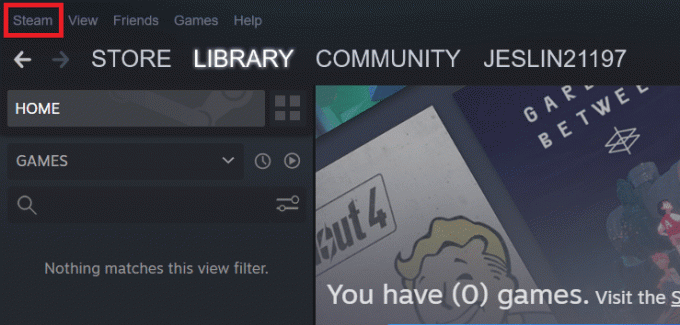
3. Seejärel valige Seaded rippmenüüs.
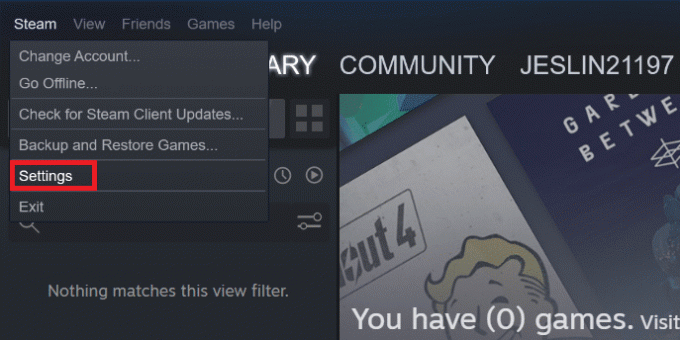
4. Kliki Kontroller vasakpoolsel paanil.
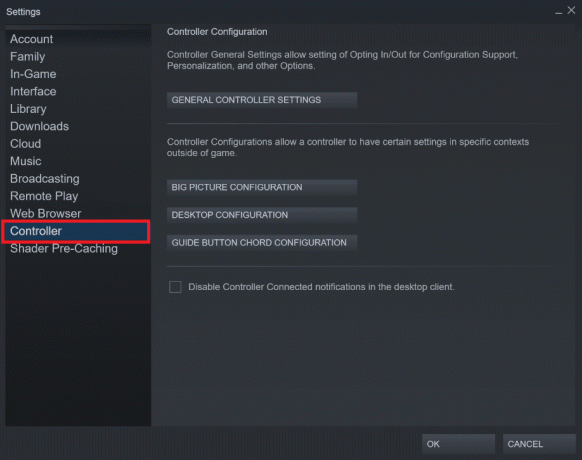
5. Siin klõpsake nuppu JUHENDNUPU KOORDI SEADISTAMINE valik.
Märge: Enne kontrolleri klaviatuuriga ühendamist peab kontroller olema arvutiga ühendatud.
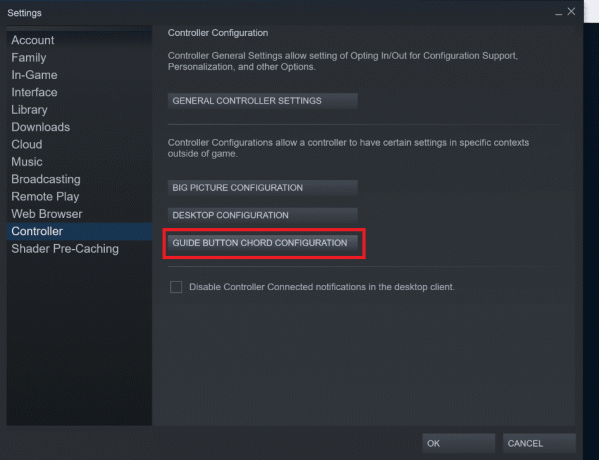
6. Valige uues aknas erinevad juhtelementide rühmad mida soovite kaardistada.

7. Klõpsake nuppu nuppu. Nüüd valige võti millega soovite seda kaardistada.

8. Korda 6. ja 7. sammud et kõik juhtelemendid uuesti kaardistada.
9. Vajutage nuppu Y nuppu kontrolleril või klõpsake nuppu Ekspordi konfiguratsioon selle juhtkonfiguratsiooni salvestamiseks.

10. Kliki Isiklik vasakpoolselt vahekaardilt ja valige Salvestage uus isiklik köide

11. Andke konfiguratsioonile nimi ja klõpsake nuppu Salvesta.
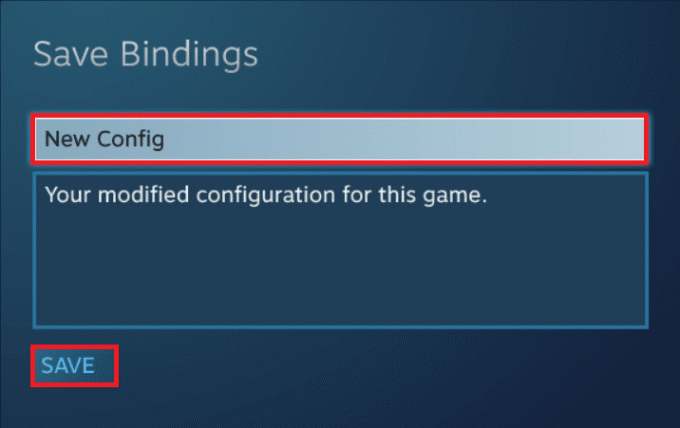
12. Konfiguratsiooni rakendamiseks klõpsake nuppu Sirvige konfiguratsioone.

13. Valige Isiklik vasakpoolselt paanilt ja valige konfiguratsiooni olete salvestanud.

14. Nüüd vajuta X kontrolleril või klõpsake nuppu Rakenda konfiguratsioon.

Loe ka:Kuidas Steami mänge välisele kõvakettale alla laadida
2. meetod: kasutage rakendust AntiMicro
AntiMicro on kontroller ja klaviatuuri kaardistaja. See tööriist on parem, kui kasutate mitut tüüpi kontrollerit ja seadet. Selle tööriista abil saate iga mängu jaoks arvuti kontrolleri nuppe ümber kaardistada. Järgige antud samme, et ühendada kontroller AntiMicro abil klaviatuuriga.
1. Lae alla AntiMikro alates Github ja installige see.
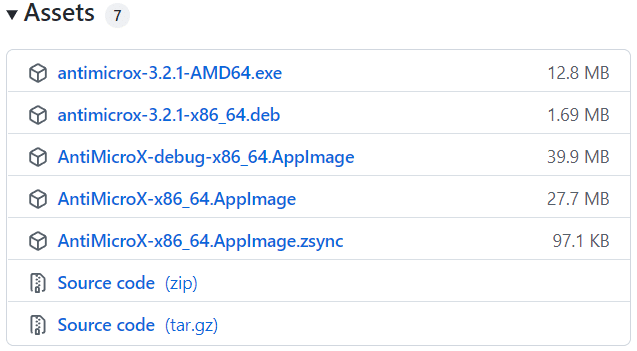
2. Ühendage oma kontroller arvutisse ja käivitage AntiMikro rakendus.
3. Vajutage nuppu nuppu kontrolleril. Nupp tõstetakse ekraanil esile.
4. Nüüd klõpsake sellel esiletõstetud nupp.
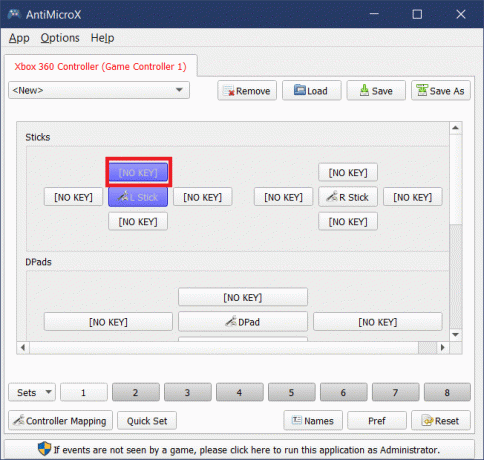
5. Valige võti klaviatuuril kaardile.
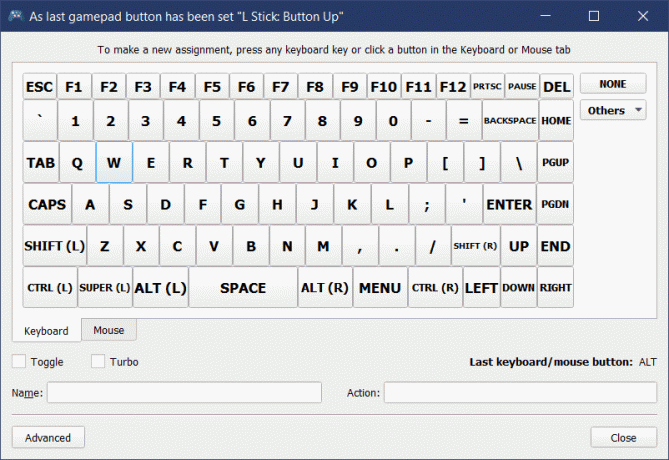
6. Korda Sammud 4–6 klahvide määramiseks kõikidele juhtnuppudele.
7. Klõpsake Salvesta tipus.
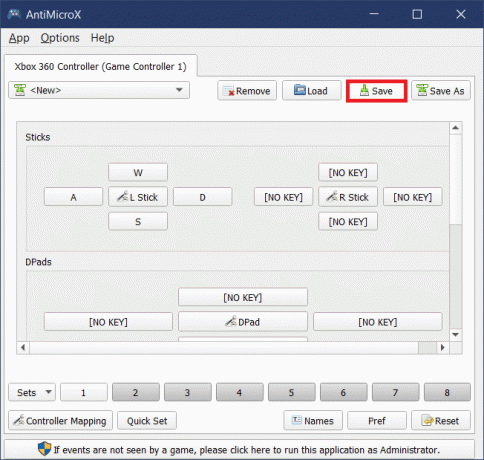
Loe ka:Kuidas lubada Delli klaviatuuri taustvalgustuse sätteid
Korduma kippuvad küsimused (KKK)
Q1. Kas saame AntiMicro abil muuta hiirenuppude tundlikkust?
Ans. Jah, saate AntiMicro abil reguleerida hiire juhtnuppude tundlikkust. Valige Hiir all oleva vahekaardi Klaviatuur ja siis Hiirseaded. Siin saate valida soovitud tundlikkuse taseme ja salvestada konfiguratsiooni.
Q2. Kuidas saan Windows 10 Xboxi kontrolleri nuppe ümber kaardistada?
Ans. Saate Xboxi kontrolleri klaviatuuriklahvidega ümber vastendada, kasutades Steam ja AntiMikro rakendusi. Samuti saate uuesti kaardistada, kasutades Xboxi tarvikud rakendus.
Q3. Millised on AntiMicro alternatiivid Windows 10 jaoks?
Ans.Xpadder, InputMapper, Juhtkangi kaardistaja, reWASD, ja DS4Windows on mõned Windows 10 jaoks saadaval olevad AntiMicro alternatiivid.
Q4. Mida nimetatakse WASD-juhtimiseks?
Ans. Paljud paremakäelised mängijad kasutavad WASD klaviatuurkontroll liikumiseks. Seda eelistatakse, kuna nad saavad hõlpsasti parema käega sihtida ja vasaku käega liikuda. WASD on neljast klahvist koosnev komplekt klaviatuuri vasakul küljel. Üles, vasakule, alla ja paremale suunad on tähistatud W, A, S ja D klahvid, vastavalt.
Soovitatav:
- Parandage viga 0xa00f4244, kaameraid pole kinnitatud
- Kuidas vaadata Netflixis ebapraktilisi naljamehi
- Parandage, et Ubisoft Connect ei tööta
- Kuidas parandada Windowsi klahvi keelatud
Loodame, et see juhend oleks teid selles aidanud kaardi kontroller klaviatuurile ja nüüd saate mängida ka ilma kontrollerita. Kui teil on selle artikli kohta ettepanekuid või tagasisidet, võite meiega ühendust võtta, kasutades kommentaaride jaotist.



